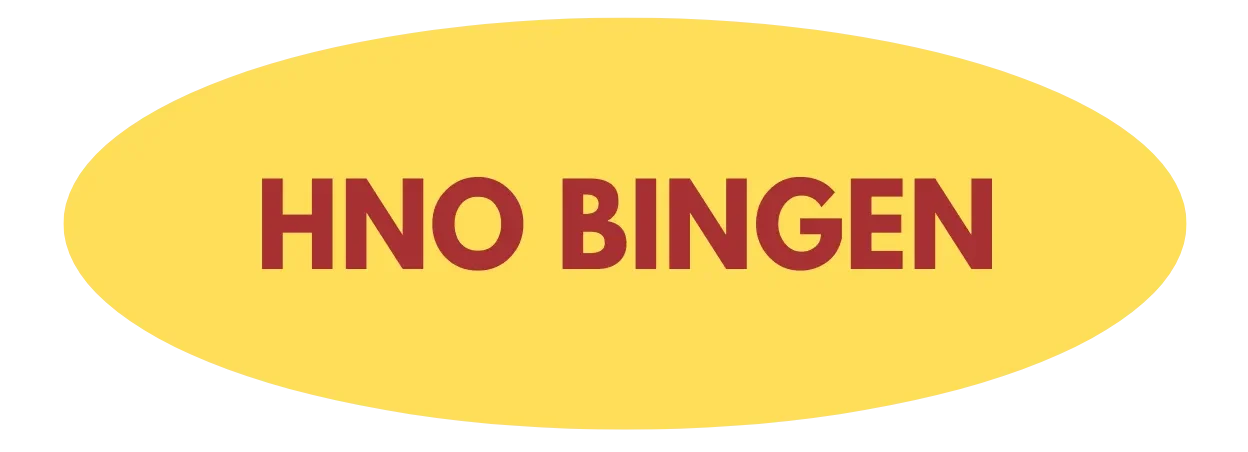Sie verlieren Ihr Smartphone oder wechseln zu einem neuen Gerät – und mit einem Schlag sind Jahre wichtiger WhatsApp-Unterhaltungen, Familienfotos und Geschäftsnachrichten verschwunden. Dieser Albtraum lässt sich mit einem versteckten WhatsApp-Feature verhindern, das überraschend viele Nutzer übersehen: das automatische Cloud-Backup in Google Drive.
Das versteckte Backup-System von WhatsApp
WhatsApp bietet seit Jahren eine elegante Lösung für die Datensicherung, die jedoch tief in den Einstellungen vergraben liegt. Anders als bei anderen Apps erfolgt die Sicherung nicht automatisch – Sie müssen diese Funktion selbst aktivieren. Das automatische Backup speichert nicht nur Textnachrichten, sondern auch Medieninhalte wie Videos, Sprachnachrichten und Dokumente direkt in Ihrer Google Drive-Cloud.
Diese Funktion arbeitet vollständig im Hintergrund und verbraucht dabei weder Ihren Google Drive-Speicherplatz noch wird das Backup in Ihrem Drive-Ordner sichtbar. WhatsApp nutzt einen separaten, versteckten Bereich, der speziell für diese Backups reserviert ist und nicht auf Ihr 15-Gigabyte-Limit angerechnet wird.
Schritt-für-Schritt: Automatisches Backup einrichten
Der Weg zum automatischen Backup ist einfacher als gedacht, aber nicht intuitiv zu finden. Öffnen Sie WhatsApp und navigieren Sie über die drei Punkte rechts oben zu Einstellungen > Chats > Chat-Backup. Hier erwartet Sie eine mächtige Backup-Zentrale, die deutlich mehr Optionen bietet als die meisten Nutzer vermuten.
Tippen Sie auf „Auf Google Drive sichern“ und wählen Sie zwischen vier Intervallen:
- Täglich – ideal für wichtige Geschäftskommunikation
- Wöchentlich – perfekt für die meisten Privatnutzer
- Monatlich – sparsame Option für Gelegenheitsnutzer
- Niemals – deaktiviert die automatische Sicherung
Google-Konto verknüpfen und konfigurieren
Der nächste Schritt erfordert die Verknüpfung mit Ihrem Google-Konto. WhatsApp zeigt Ihnen alle verfügbaren Gmail-Konten an. Wählen Sie das Konto bewusst aus, da Sie später beim Wiederherstellen dasselbe Konto benötigen. Ein häufiger Fehler ist die Verwendung unterschiedlicher Google-Konten für Backup und Wiederherstellung.
Besonders interessant: Sie können das Netzwerk für das Backup bestimmen. Die Option „Über WLAN und Mobilfunk“ beschleunigt das Backup, verbraucht aber Datenvolumen. „Nur über WLAN“ ist datensparsamer, funktioniert aber nur bei verfügbarer WLAN-Verbindung.
Der Medien-Trick: Videos automatisch mitsichern
Ein oft übersehenes Feature ist die automatische Video-Sicherung. Standardmäßig sichert WhatsApp nur Texte und Bilder. Videos werden ausgeschlossen, um Speicherplatz zu sparen. Aktivieren Sie die Option „Videos einschließen“, werden auch alle empfangenen und gesendeten Videos mitgesichert.
Diese Option kann die Backup-Größe erheblich erhöhen. Bei vielen Video-Nachrichten kann ein Backup mehrere Gigabyte groß werden. Da WhatsApp-Backups jedoch nicht auf Ihr Google Drive-Limit angerechnet werden, müssen Sie sich keine Sorgen um Ihren verfügbaren Speicherplatz machen.

Manuelles Backup für sofortigen Schutz
Neben dem automatischen Backup können Sie jederzeit ein manuelles Backup erstellen. Tippen Sie einfach auf „Sichern“ – praktisch vor wichtigen Gesprächen oder vor einem geplanten Gerätewechsel. Beachten Sie jedoch, dass Backups automatisch gelöscht werden, wenn Ihr Gerät 57 Tage lang inaktiv bleibt oder wenn ein Jahr lang keine neue Sicherung erstellt wurde.
Wiederherstellung: So holen Sie Ihre Chats zurück
Der wahre Test kommt beim Gerätewechsel oder nach einem Datenverlust. Die Wiederherstellung funktioniert erstaunlich reibungslos, wenn Sie die richtige Reihenfolge beachten. Installieren Sie WhatsApp auf dem neuen Gerät und verwenden Sie dieselbe Telefonnummer wie beim ursprünglichen Backup. WhatsApp erkennt automatisch verfügbare Backups und bietet die Wiederherstellung an.
Entscheidend ist hier die Verwendung des identischen Google-Kontos, das Sie für das Backup konfiguriert hatten. Falls WhatsApp kein Backup findet, prüfen Sie zwei wichtige Punkte: Stimmt die Telefonnummer? Ist das richtige Google-Konto angemeldet? Diese beiden Faktoren sind ausschlaggebend für eine erfolgreiche Wiederherstellung.
Selektive Wiederherstellung und Zeitpunkte
WhatsApp zeigt Ihnen das Datum des letzten Backups an. Bedenken Sie, dass nur Nachrichten bis zu diesem Zeitpunkt wiederhergestellt werden. Nachrichten, die nach dem letzten Backup eingegangen sind, gehen unwiederbringlich verloren – ein starkes Argument für häufige, automatische Backups.
Die Wiederherstellung großer Backups mit vielen Videos kann mehrere Minuten dauern. Sorgen Sie für eine stabile Internetverbindung und ausreichend Akkulaufzeit. Unterbrechen Sie den Vorgang nicht, da dies zu unvollständigen Chat-Verläufen führen kann.
Profi-Tipps für optimale Backup-Strategien
Erfahrene Nutzer kombinieren mehrere Backup-Methoden: Das automatische Google Drive-Backup als Hauptsicherung, ergänzt durch gelegentliche lokale Sicherungen im internen Speicher des Geräts. Diese Redundanz schützt vor Kontosperrungen oder Cloud-Problemen.
Testen Sie Ihre Backup-Strategie regelmäßig, indem Sie das Datum des letzten Backups kontrollieren. Ein häufiger Fehler ist ein deaktiviertes automatisches Backup nach App-Updates oder System-Neustarts. Prüfen Sie monatlich, ob Ihre Einstellungen noch korrekt sind.
Besitzer mehrerer Google-Konten sollten eine klare Zuordnung führen: Welches Konto nutzen Sie für WhatsApp-Backups? Notieren Sie sich diese Information sicher, da Sie sie bei einem Notfall-Gerätewechsel dringend benötigen. Eine kleine Notiz im Telefon oder Passwort-Manager kann im Ernstfall Gold wert sein.
Die automatische WhatsApp-Sicherung in Google Drive ist ein mächtiges, aber unterschätztes Tool. Mit der richtigen Konfiguration schützen Sie jahrelange Kommunikation und wertvolle Erinnerungen vor dem digitalen Vergessen. Die wenigen Minuten für die Einrichtung können im Ernstfall Jahre der Chathistorie retten und ersparen Ihnen den Verlust unwiederbringlicher Momente.
Inhaltsverzeichnis